Spremenite številčnico ure Apple Watch Ultra
Prilagodite številčnico ure Apple Watch Ultra po svojih željah, da bo prikazovala vse funkcije, ki jih potrebujete. Izberite slog, prilagodite barve in funkcije ter številčnico dodajte v svojo zbirko. Med številčnicami lahko poljubno preklapljate, tako da imate vsa orodja za merjenje časa vedno pri roki ali pa zgolj zato, ker ste si zaželeli spremembe.
V Face Gallery (Galerija številčnic) v aplikaciji Apple Watch si lahko ogledate vse razpoložljive številčnice, jih spreminjate in dodajate v svojo zbirko. Če pa naprave iPhone nimate pri roki, lahko prilagodite številčnico kar v svoji uri. Za več informacij glejte Številčnice ure Apple Watch Ultra in njihove funkcije.
Izbira drugačne številčnice
Dotaknite se in pridržite številčnico, podrsajte do tiste, ki jo želite, in jo nato tapnite.
Namig: Lahko tudi podrsate z ene številčnice ure na drugo. odprite aplikacijo Settings (Nastavitve) v uri Apple Watch Ultra, tapnite Clock (Ura) in nato vklopite možnost Swipe to Switch Watch Face (Podrsaj za preklop številčnice).

Dodajanje pripomočkov na številčnico
Nekaterim številčnicam lahko dodate posebne funkcije oziroma pripomočke. Tako lahko na primer takoj preverite cene delnic, vremensko napoved ali informacije iz drugih nameščenih aplikacij.
Ko je prikazana številčnica, se dotaknite zaslona in ga zadržite, nato pa tapnite Edit (Uredi).
Podrsajte v levo do konca.
Če številčnica omogoča pripomočke, jih lahko vidite na zadnjem zaslonu.
Tapnite pripomoček, da ga izberete, in z vrtenjem gumba Digital Crown izberite novega, na primer Activity (Aktivnost) ali Heart Rate (Srčni utrip).
Ko izberete pripomoček, pritisnite gumb Digital Crown, da shranite spremembe, in nato tapnite številčnico, da preklopite nanjo.
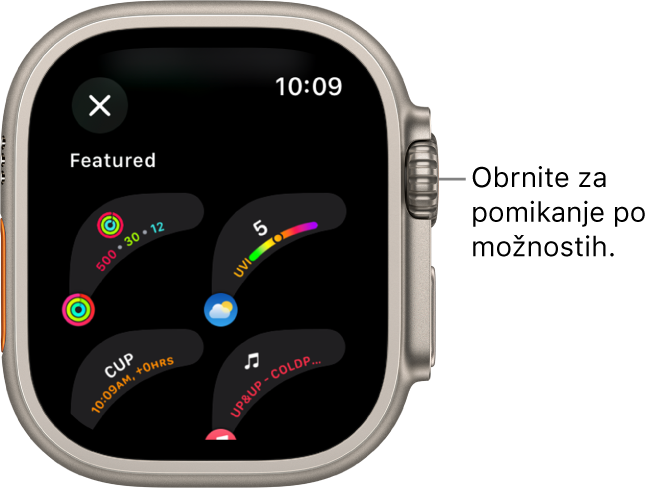
Nekatere aplikacije, ki jih pridobite v App Store vključujejo tudi pripomočke.
Možnosti pripomočkov v Apple Watch Ultra
Večino aplikacij lahko odprete tako, da tapnete pripomoček na številčnici. Nekateri pripomočki prikazujejo specifične informacije iz določene aplikacije, tako da na prvi pogled vidite samo tisto, kar potrebujete. Pripomoček Weather (Vreme) na primer vključuje pripomočke glede kakovosti zraka, stanja, temperature in še več.
Naslednje aplikacije ponujajo različne pripomočke.
Aplikacija | Razpoložljivi pripomočki | ||||||||||
|---|---|---|---|---|---|---|---|---|---|---|---|
Activity (Aktivnost) | Rings (Obroči) Timeline (Časovnica) | ||||||||||
Astronomy (Astronomski prikaz) | Earth (Zemlja) Moon (Luna) Solar (Solarno) Solar System (Solarni sistem) | ||||||||||
Calendar (Koledar) | Today’s Date (Današnji datum) Your Schedule (Vaš urnik) | ||||||||||
Compass (Kompas) | Compass (Kompas) Elevation (Nadmorska višina) Level (Raven) | ||||||||||
Compass Waypoints (Točke poti kompasa) | Last Viewed Waypoint (Zadnja ogledana točka poti) Saved Waypoints (Shranjene točke poti) Parked Car Waypoint (Točka poti parkiranega avtomobila) | ||||||||||
Depth (Globina) | Depth (Globina) Water Temperature (Temperatura vode) | ||||||||||
Home (Dom) | Home (Dom) Grid Forecast (Napoved v mreži) | ||||||||||
Maps (Zemljevidi) | Maps (Zemljevidi) Get Directions (Pridobite navodila) | ||||||||||
Mindfulness (Čuječnost) | Mindfulness (Čuječnost) State of Mind (Stanje duha) | ||||||||||
Reminders (Opomniki) | Due Today (Rok danes) Reminders (Opomniki) | ||||||||||
Sleep (Spanje) | Data (Podatki) Data and Schedule (Podatki in urnik) Sleep (Spanje) | ||||||||||
Stocks (Delnice) | Added Stocks (Dodane delnice) Last Viewed Stocks (Zadnje ogledane delnice) | ||||||||||
Time (Čas) | Analog Seconds (Analogne sekunde) Analog Time (Analogni čas) Digital Seconds (Digitalne sekunde) Digitalni čas | ||||||||||
Timer (Časovnik) | Added Timers (Dodani časovniki) Timer (Časovnik) | ||||||||||
Weather (Vreme) | Air Quality (Kvaliteta zraka) Conditions (Pogoji) Vlažnost Rain (Dež) Temperature (Temperatura) UV Index (UV indeks) Wind (Veter) | ||||||||||
World Clock (Svetovna ura) | Sunrise/Sunset (Sončni vzhod sončni zahod) Added Locations (Dodane lokacije) | ||||||||||
Dodajanje številčnice v zbirko
Ustvarite lastno zbirko prilagojenih številčnic, lahko tudi variacij istega sloga.
Ko je prikazana trenutna številčnica, se dotaknite zaslona in ga držite.
Podrsajte v levo do konca in nato tapnite gumb New (Novo) (+).
Z vrtenjem gumba Digital Crown brskajte po številčnicah, nato tapnite Add (Dodaj).
Namig: Tapnite kolekcijo, kot je na primer New Watch Faces (Nove številčnice) ali Artists (Umetniki), da brskate po določeni kategorihi števičnic ure.
Potem ko jo dodate, lahko številčnico spremenite.

Ogled zbirke
Vse svoje številčnice si lahko preprosto ogledate v zbirki številčnic.
Odprite aplikacijo Apple Watch v napravi iPhone.
Tapnite My Watch (Moja ura) in nato podrsajte po svoji zbirki v možnosti My Faces (Moje številčnice).
Če želite preurediti vrstni red v zbirki, tapnite Edit (Uredi) v My Faces (Moje številčnice) in nato povlecite ![]() ob številčnici navzgor ali navzdol.
ob številčnici navzgor ali navzdol.
Vrstni red svoje zbirke lahko tudi preuredite na uri Apple Watch Ultra. Ko je prikazana trenutna številčnica ure, se dotaknite in zadržite zaslon, znova se dotaknite in zadržite, nato povlecite izbrano številčnico v levo ali desno.
Brisanje številčnice iz zbirke
Ko je prikazana trenutna številčnica, se dotaknite zaslona in ga držite.
Podrsajte do številčnice, ki je ne želite, podrsajte po njej navzgor in nato tapnite Remove (Odstrani).
Lahko tudi odprete aplikacijo Apple Watch v napravi iPhone, tapnete My Watch (Moja ura) in nato tapnete Edit (Uredi) v možnosti My Faces (Moje številčnice). Tapnite ![]() poleg številčnic, ki jih želite izbrisati, in nato tapnite Remove (Odstrani).
poleg številčnic, ki jih želite izbrisati, in nato tapnite Remove (Odstrani).
Če si premislite, lahko številčnico vedno znova dodate pozneje.

Prestavljanje ure naprej
Odprite aplikacijo Settings (Nastavitve)
 v uri Apple Watch Ultra.
v uri Apple Watch Ultra.Tapnite Clock (Ura).
Tapnite +0 min in nato zavrtite gumb Digital Crown, da prestavite uro naprej za največ 59 minut.
Ta nastavitev spremeni le čas, prikazan na številčnici, ne vpliva pa na opomnike, čas v obvestilih ali kateri koli drug čas (npr. World Clock (Svetovna ura)).